朝ドラ「舞いあがれ」で、パンチングメタルの話が出ていたので…
朝ドラ「舞いあがれ」は現在、町工場に関するストーリーで、先日から「パンチングメタル」を使った「ものつくり」の話になっていますが、「そういえば、レーザー彫刻機を導入した当時(10年位前ですがw)、似たようなコトやってたなぁ~」と思い出し、久しぶりにやってみます。
といっても、ウチのレーザー彫刻機は 金属カットはできないので、そもそも「メタル」ではありませんし、DIY好きの方や、写真、絵画等をされている方には 常識な話も含まれますが、一応、能書きに、お付き合いくださいwww
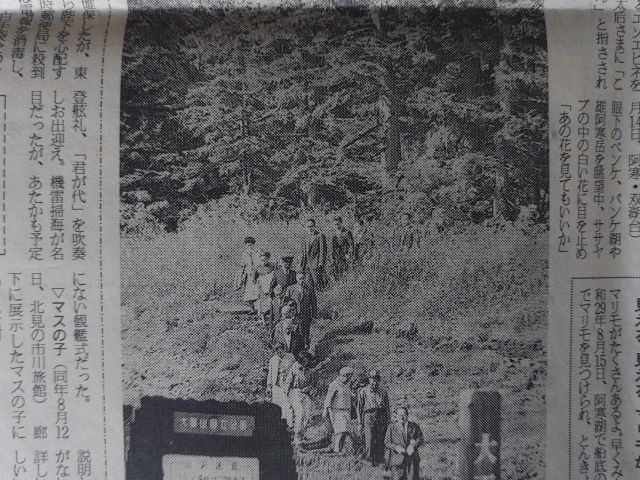
昔の新聞に載っている写真(最近の新聞は フルカラーだったりして、少し変わりますので…)が判りやすいと思うので、コレを拡大してみますと…
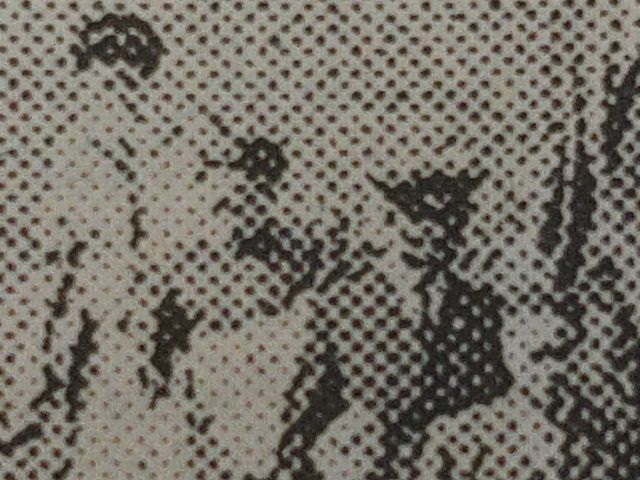
黒い点の大きさや、集まり方で、画像を表現していますね。
フィルム写真で云うところの「粒子」
パソコンでは「ドット絵」とか、「ピクセル画」のような感じですかね?!
で、この画像を白黒反転させて、黒い部分(写真では白にあたる部分」に穴を開ければ良いのですが、バラバラ事件(?)にならないように、昔の馬券(昭和40年代位までかな?)や、コンピューターのデータテープのようにw、あくまで「穴」になるように調整しなくてはいけませんが…

ということで、やってみますが、みかさベースのレーザー機は鉄板に穴を開けることができないので、ガラスを使った実験です。
まず、ラッカースプレーで、真っ黒に塗っちゃいます。

真っ黒になったガラスをレーザー彫刻機にセットして、写真の白部分にレーザーを照射させ、黒の塗装を剥がすことで、画像を表現させる作戦です。
ここから、写真のデーター加工になりますが、以前記事「似顔絵(写真)スタンプをつくってみた」内と重複する内容もありますが、まぁ、お付き合いくださいwww

フリー素材のサイト様より、お借りした「お城」の写真をフォトショップで呼び出して、
「イメージ」→「モード」→「グレースケール」
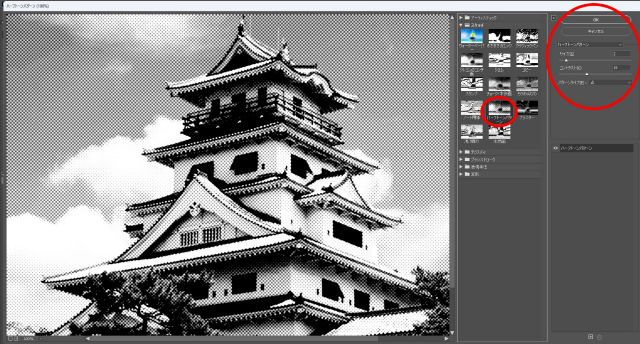
「フィルター」→「フィルターギャラリー」で、「ハーフトーンパターン」を選択して、「サイズ」や、「コントラスト」をイイ感じに調整して♪
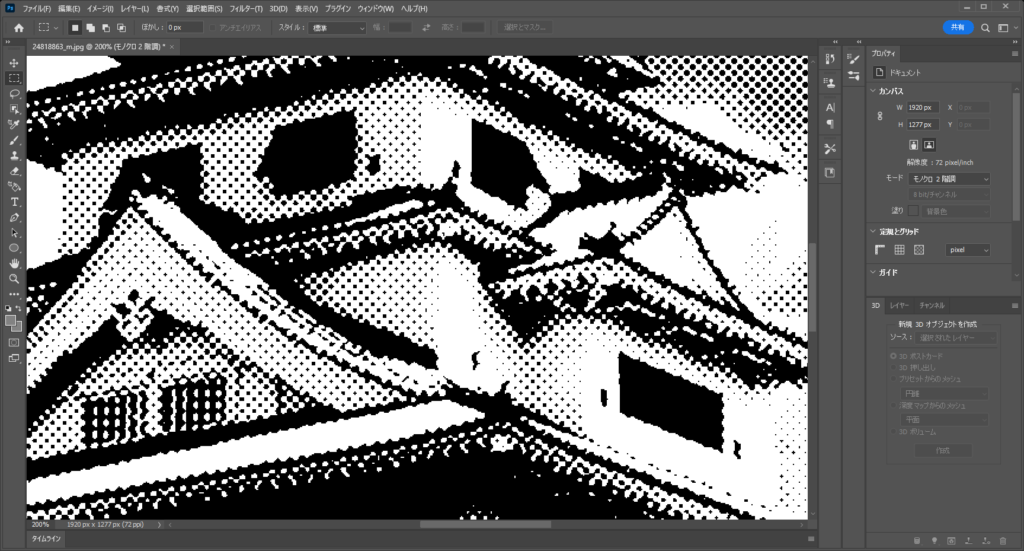
アップにすると、こんな感じです♪
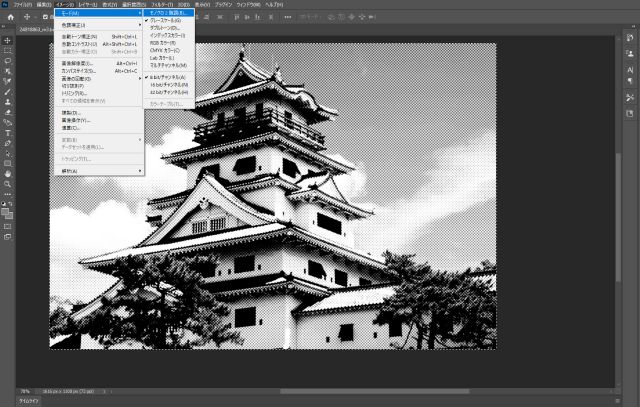
「イメージ」→「モード」→「モノクロ2諧調」を選択して、
「50%を基準に2諧調に分ける」を選択して、
「ファイル」→「別名保存」で、bmp形式で保存しておきます。
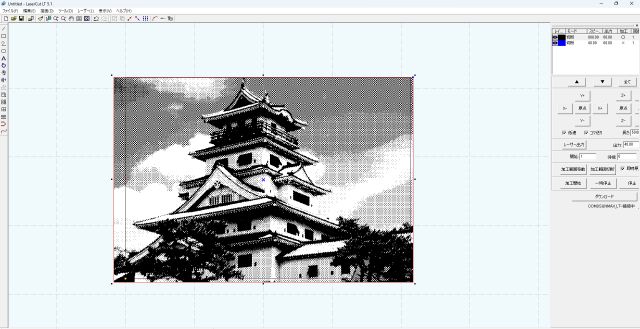
レーザー彫刻機の制御ソフトを起動して、画像を呼び込みます。
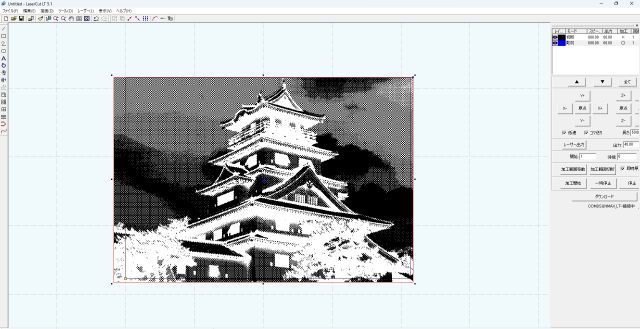
ガラスの塗装面(彫刻する面)は裏面として使用するので、画像を左右反転させ、白黒も反転させます。(データ画像の黒部分を彫刻するので)
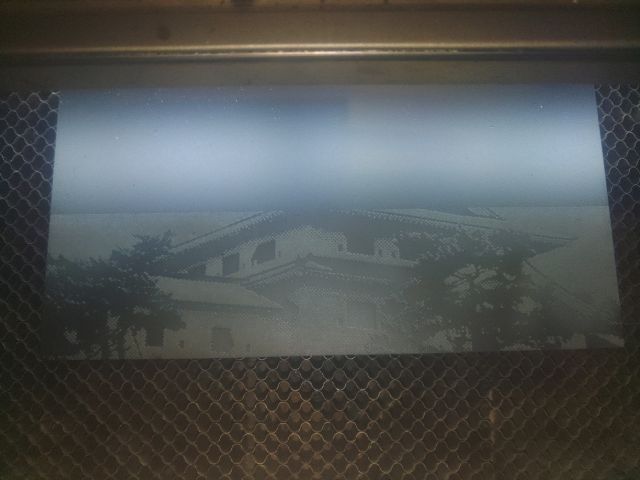
今回、レーザー照射の設定は
速度800、出力50、走査間隔0.25にしてみました。
←レーザー加工中です♪
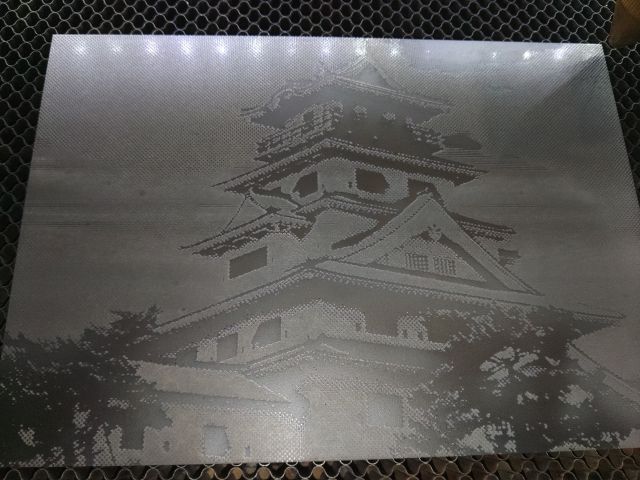
加工終了♪
削りカスで、全体に黒ずんでいますので、洗い流して、乾かします。

電球にかざすと、こんな感じになりました♪
パンチングメタルのように、穴を貫通させるわけではないので、「点」はもっと、細かくてもイケそうですね?!
そうすれば、より「鮮明な写真」に近づける…はずですw
以前の「LEDテープで、イルミネーションプレートを作ってみた」ときのように「光る盾」にしてもイイかもしれませんね♪



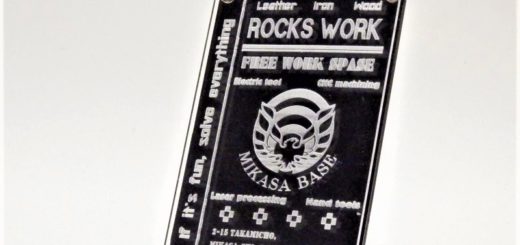















最近のコメント